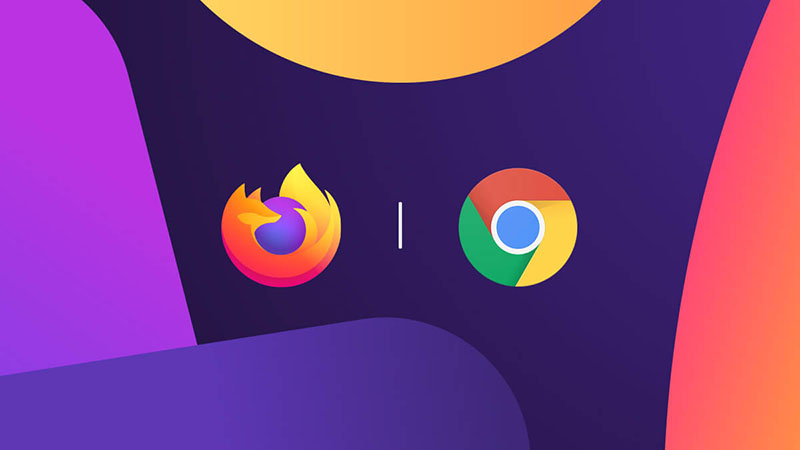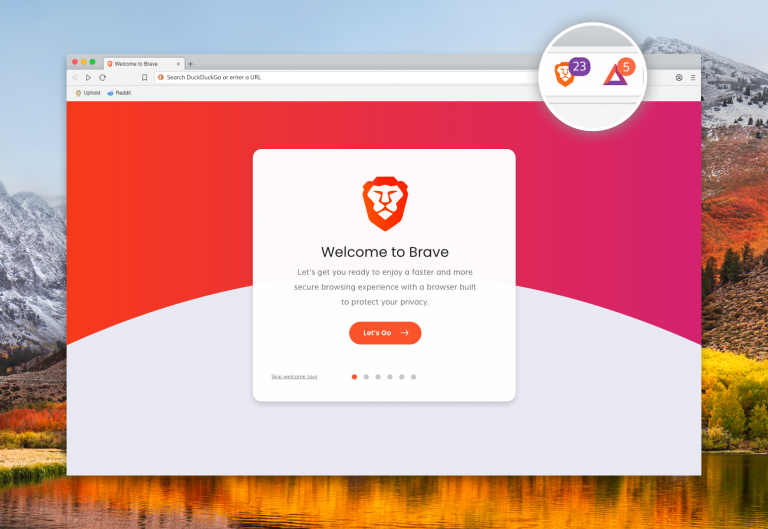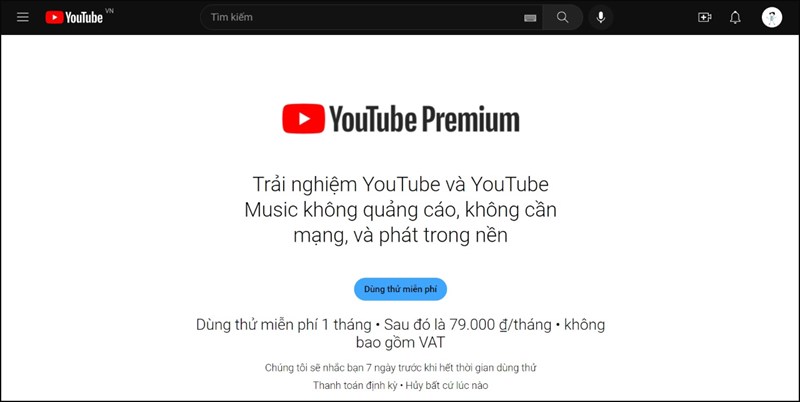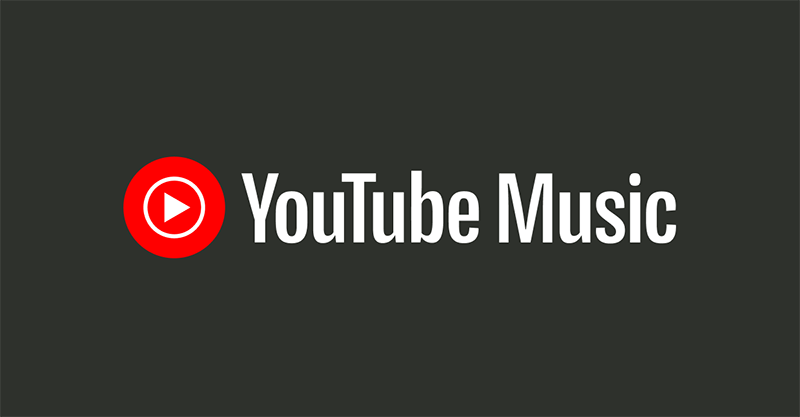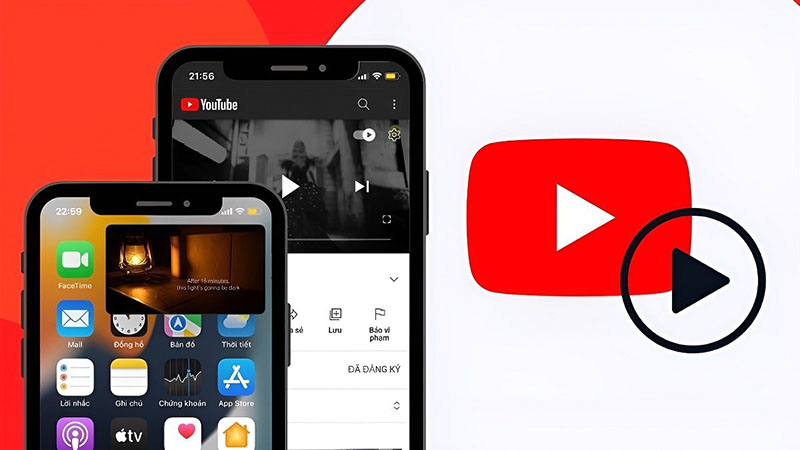Bạn đang tìm cách nghe nhạc trên YouTube khi tắt màn hình điện thoại nhưng mỗi lần tắt màn hình là nhạc lại dừng phát? Đây là tình trạng phổ biến đối với người dùng Android và cả iOS, đặc biệt khi bạn muốn tiết kiệm pin mà vẫn tận hưởng âm nhạc. Trong bài viết này, mình sẽ hướng dẫn chi tiết các mẹo và công cụ giúp bạn nghe nhạc YouTube khi tắt màn hình mà không cần trả phí hay cài đặt phức tạp. Cùng khám phá nhé!
Vì Sao YouTube Mặc Định Không Hỗ Trợ Nghe Nhạc Khi Tắt Màn Hình?
YouTube được thiết kế như một nền tảng phát video, không phải ứng dụng nghe nhạc chuyên biệt. Do đó, khi bạn tắt màn hình, trình phát video cũng tự động dừng lại để tiết kiệm tài nguyên và tuân thủ chính sách sử dụng của nền tảng.
Một lý do quan trọng khác là để khuyến khích người dùng đăng ký YouTube Premium – gói dịch vụ trả phí giúp mở khóa các tính năng nâng cao như:
-
Nghe nhạc khi tắt màn hình
-
Loại bỏ quảng cáo
-
Tải video để xem offline
-
Phát nhạc nền và đa nhiệm ứng dụng
Việc giới hạn tính năng nghe khi tắt màn hình là một chiến lược thương mại nhằm gia tăng doanh thu từ người dùng muốn trải nghiệm cao cấp hơn. Tuy nhiên, nếu bạn không muốn trả phí, vẫn có nhiều mẹo hữu ích giúp bạn nghe nhạc YouTube ngay cả khi màn hình đã tắt – mình sẽ chia sẻ trong phần dưới!
Cách 1: Sử Dụng Trình Duyệt Chrome hoặc Firefox (Không Cần Cài Thêm Ứng Dụng)
Đây là cách đơn giản, tiện lợi và không cần cài thêm ứng dụng bên ngoài. Trình duyệt Chrome hoặc Firefox trên Android hoàn toàn có thể giúp bạn nghe nhạc YouTube khi tắt màn hình điện thoại nếu thực hiện đúng các bước sau:
Các bước thực hiện:
-
Mở trình duyệt Chrome hoặc Firefox trên điện thoại Android của bạn.
-
Truy cập vào trang web: www.youtube.com.
-
Nhấn vào biểu tượng ba chấm ở góc trên cùng bên phải > chọn “Trang web cho máy tính” (Desktop site).
-
Tìm và mở video bạn muốn nghe nhạc.
-
Khi video đang phát, nhấn nút Home để quay về màn hình chính.
-
Mở thanh thông báo (kéo từ trên xuống) > Nhấn nút Play trong trình phát nhạc để tiếp tục phát khi màn hình tắt.
🔍 Lưu ý:
-
Một số thiết bị có thể cần cấp quyền phát nhạc trong nền cho trình duyệt.
-
Nếu trình phát bị dừng, bạn chỉ cần mở lại tab và nhấn Play một lần nữa.
🎯 Ưu điểm:
-
Không cần tải thêm app.
-
Không bị quảng cáo nhảy giữa video (nếu bạn bật chế độ tiết kiệm dữ liệu).
-
Tương thích với hầu hết thiết bị Android.
Cách 2: Sử Dụng Trình Duyệt Brave – Miễn Phí, Không Quảng Cáo
Nếu bạn đang tìm một trình duyệt vừa chặn quảng cáo hiệu quả, vừa hỗ trợ nghe nhạc YouTube khi tắt màn hình điện thoại, thì Brave Browser là lựa chọn tuyệt vời.
Brave là trình duyệt mã nguồn mở được phát triển với trọng tâm là bảo mật và tốc độ, và đặc biệt có tính năng phát video ở chế độ nền mà không cần cài đặt thêm.
📥 Các bước thực hiện:
-
Tải và cài đặt Brave Browser từ Google Play Store.
-
Mở Brave và truy cập www.youtube.com.
-
Nhấn vào biểu tượng ba chấm (⋮) > chọn “Trang web cho máy tính” (Desktop site).
-
Phát video YouTube bạn muốn nghe.
-
Thoát về màn hình chính hoặc tắt màn hình → âm thanh vẫn tiếp tục phát.
-
Có thể điều khiển âm lượng, tạm dừng/phát lại từ thanh thông báo.
💡 Ưu điểm nổi bật:
-
Tự động chặn quảng cáo YouTube và các website khác.
-
Tiết kiệm pin hơn so với xem video khi bật màn hình.
-
Bảo vệ quyền riêng tư người dùng, chặn trình theo dõi.
-
Hoạt động mượt mà, không tốn RAM như Chrome.
📌 Lưu ý nhỏ:
-
Nếu trình phát bị dừng sau khi tắt màn hình, hãy mở lại thanh thông báo và nhấn nút Play để tiếp tục.
-
Đảm bảo Brave không bị hạn chế chạy nền trong phần cài đặt pin của thiết bị.
Cách 3: Đăng Ký YouTube Premium (Có Phí Nhưng Toàn Diện)
Nếu bạn là người thường xuyên sử dụng YouTube để nghe nhạc, xem video và không muốn bị gián đoạn bởi quảng cáo hay giới hạn tính năng, thì YouTube Premium là giải pháp toàn diện nhất. Với gói trả phí này, bạn sẽ được mở khóa hàng loạt tính năng cao cấp, đặc biệt là khả năng nghe nhạc YouTube khi tắt màn hình điện thoại.
🎁 Tính năng nổi bật của YouTube Premium:
-
Nghe nhạc/video khi tắt màn hình hoặc khi đang dùng ứng dụng khác (phát nền).
-
Loại bỏ hoàn toàn quảng cáo khi xem YouTube.
-
Tải video xuống để xem offline mọi lúc mọi nơi.
-
Truy cập miễn phí ứng dụng YouTube Music Premium – thư viện nhạc khổng lồ, không quảng cáo.
-
Hỗ trợ phát tự động, tạo playlist, tiếp tục video dang dở.
💰 Mức giá tại Việt Nam (tham khảo):
| Gói Premium | Giá/Tháng | Ghi chú |
|---|---|---|
| Cá nhân | 79.000đ | Dùng cho 1 tài khoản |
| Gói Sinh viên | 49.000đ | Cần xác minh danh tính sinh viên |
| Gói Gia đình | 149.000đ | Tối đa 5 người dùng trong cùng nhà |
| Miễn phí dùng thử | 1 tháng đầu | Không ràng buộc, hủy bất kỳ lúc nào |
🔧 Cách đăng ký:
-
Mở ứng dụng YouTube > nhấn vào ảnh đại diện > “Mua YouTube Premium”.
-
Chọn gói phù hợp và thanh toán bằng Google Play hoặc thẻ ngân hàng.
-
Sau khi đăng ký thành công, bạn có thể tắt màn hình và nghe nhạc thoải mái không lo gián đoạn.
📌 Lưu ý:
-
Bạn cần kết nối mạng và đăng nhập tài khoản Google khi dùng gói Premium.
-
Tính năng hoạt động tốt nhất trên ứng dụng YouTube chính thức và YouTube Music.
Cách 4: Sử Dụng Ứng Dụng YouTube Music (Bản Premium)
Ngoài ứng dụng YouTube chính, Google còn phát triển riêng một nền tảng chuyên biệt dành cho âm nhạc – đó là YouTube Music. Đây là một ứng dụng được thiết kế dành cho những ai muốn nghe nhạc online, tạo playlist cá nhân và đặc biệt là nghe nhạc khi tắt màn hình điện thoại.
Tuy nhiên, để sử dụng được đầy đủ tính năng như phát nhạc nền, bạn cần có tài khoản YouTube Premium.
🎧 Ưu điểm của YouTube Music:
-
Nghe nhạc khi tắt màn hình hoặc khi khóa máy.
-
Tải nhạc về nghe offline, không cần dùng đến dữ liệu mạng.
-
Gợi ý bài hát thông minh theo sở thích, lịch sử nghe nhạc.
-
Kho nhạc đa dạng: từ nhạc chính thức, remix đến bản cover trên YouTube.
-
Không quảng cáo, không gián đoạn.
🛠 Hướng dẫn sử dụng:
-
Tải ứng dụng YouTube Music từ Google Play Store.
-
Đăng nhập bằng tài khoản Google có YouTube Premium.
-
Tìm kiếm bài hát, nghệ sĩ hoặc thể loại yêu thích.
-
Nhấn Play và thoát ứng dụng – âm nhạc vẫn tiếp tục phát trong nền hoặc khi tắt màn hình.
📌 Lưu ý:
-
Nếu bạn chưa có YouTube Premium, bạn vẫn có thể dùng YouTube Music nhưng sẽ không dùng được chế độ phát nền và bị quảng cáo.
-
Ứng dụng thường xuyên cập nhật các playlist xu hướng, top 100 Việt Nam & thế giới.
YouTube Music là lựa chọn lý tưởng nếu bạn muốn tập trung nghe nhạc mà không bị phân tán bởi video. Đây là cách đơn giản nhưng chuyên nghiệp và tiện lợi, rất phù hợp với người yêu nhạc, học sinh – sinh viên hoặc người tập luyện thể thao. 🎶📱
Cách 5: Sử Dụng App Hỗ Trợ Nghe Nhạc YouTube Tắt Màn Hình (Cẩn Thận Với Bản Quyền)
Nếu bạn không muốn trả phí nhưng vẫn muốn nghe nhạc YouTube khi tắt màn hình điện thoại, thì một số ứng dụng của bên thứ ba như NewPipe, YouTube Vanced, MusicPiped… có thể là lựa chọn đáng cân nhắc. Tuy nhiên, đi kèm với sự tiện lợi là những rủi ro tiềm ẩn về bảo mật và bản quyền mà bạn cần biết.
🎯 Một số ứng dụng phổ biến:
-
NewPipe: Giao diện đơn giản, nhẹ, hỗ trợ phát nền và tải nhạc/video. Miễn phí và mã nguồn mở.
-
YouTube Vanced (đã ngừng phát triển chính thức): Từng rất nổi tiếng với khả năng chặn quảng cáo, phát nhạc nền.
-
SkyTube: Trình phát video YouTube không quảng cáo, có chế độ phát nền.
-
MusicPiped: Cho phép phát nhạc YouTube dưới dạng audio-only, tối ưu hóa cho tiết kiệm dữ liệu và pin.
✅ Ưu điểm:
-
Miễn phí hoàn toàn.
-
Phát được nhạc khi tắt màn hình hoặc chạy đa nhiệm.
-
Không quảng cáo (tùy app).
-
Không cần tài khoản Google.
⚠️ Rủi ro & hạn chế:
-
Không có trên CH Play, cần tải file APK từ các nguồn ngoài (GitHub, F-Droid…).
-
Nguy cơ bảo mật nếu tải nhầm file độc hại.
-
Vi phạm chính sách của YouTube – có thể bị Google chặn hoặc gây lỗi tài khoản.
-
Không được hỗ trợ kỹ thuật chính thức nếu gặp lỗi.
📌 Khuyến nghị:
-
Nếu bạn hiểu rõ công nghệ, biết cách kiểm tra tính an toàn của file APK, thì có thể thử.
-
Nếu bạn là người dùng phổ thông, hãy cân nhắc các cách an toàn hơn như sử dụng Brave Browser hoặc YouTube Premium.
Mẹo Tối Ưu Khi Nghe Nhạc YouTube Tắt Màn Hình
Dù bạn chọn cách nào để nghe nhạc YouTube khi tắt màn hình điện thoại – từ trình duyệt, app hỗ trợ đến gói Premium – việc áp dụng thêm một số mẹo nhỏ dưới đây sẽ giúp bạn trải nghiệm mượt mà hơn, tiết kiệm pin và tránh gián đoạn không mong muốn.
1. Bật Chế Độ Tiết Kiệm Pin (Battery Saver)
-
Hạn chế các ứng dụng chạy nền không cần thiết.
-
Giúp điện thoại hoạt động lâu hơn khi chỉ phát âm thanh.
-
Nên kết hợp với chế độ “Không làm phiền” để tránh thông báo làm dừng nhạc.
2. Ưu Tiên Kết Nối Wi-Fi
-
Tránh tốn dung lượng 3G/4G/5G khi nghe nhạc lâu.
-
Wi-Fi ổn định giúp video phát mượt, không bị ngắt quãng khi màn hình tắt.
-
Hạn chế trường hợp “không thể phát video” do mất kết nối.
3. Tạo Playlist Trước Khi Tắt Màn Hình
-
Giúp nhạc phát liên tục không bị ngắt khi kết thúc một video.
-
Tiết kiệm thao tác khi bạn đang làm việc khác hoặc đang di chuyển.
-
Có thể tạo danh sách phát riêng hoặc dùng playlist có sẵn trên YouTube.
4. Tắt Bớt Ứng Dụng Chạy Nền
-
Giải phóng RAM giúp trình phát hoạt động ổn định hơn.
-
Tránh xung đột hệ thống gây dừng nhạc đột ngột.
-
Nhất là khi dùng trình duyệt Chrome, Brave, Firefox để nghe nhạc.
5. Sử Dụng Tai Nghe Có Nút Điều Khiển
-
Điều chỉnh âm lượng, tạm dừng/phát lại mà không cần bật màn hình.
-
Hữu ích khi đang chạy bộ, đi xe máy hoặc không tiện cầm máy.
-
Có thể dùng tai nghe không dây Bluetooth hoặc tai nghe dây thông thường.
6. Đảm Bảo Trình Duyệt/Ứng Dụng Có Quyền Phát Trong Nền
-
Vào Cài đặt > Ứng dụng > Trình duyệt hoặc app bạn dùng > Pin > Cho phép chạy nền.
-
Nếu không bật quyền này, nhạc có thể bị dừng khi tắt màn hình.
Câu Hỏi Thường Gặp (FAQ)
1. Vì sao YouTube dừng phát khi tôi tắt màn hình điện thoại?
YouTube bản miễn phí không hỗ trợ phát nhạc nền. Khi tắt màn hình, ứng dụng sẽ tạm dừng video để tiết kiệm pin và nhằm thúc đẩy người dùng đăng ký YouTube Premium.
2. Dùng trình duyệt nghe nhạc YouTube khi tắt màn hình có an toàn không?
Hoàn toàn an toàn nếu bạn sử dụng các trình duyệt uy tín như Chrome, Firefox, Brave. Tuy nhiên, bạn cần cấp quyền chạy nền và bật chế độ trang web máy tính để nhạc không bị dừng.
3. Trình phát bị dừng sau khi tắt màn hình thì làm gì?
Hãy mở lại thanh thông báo, nhấn nút Play để tiếp tục phát. Nếu vẫn không được, bạn cần kiểm tra xem trình duyệt có bị giới hạn chạy nền không trong phần Cài đặt > Ứng dụng > Pin.
4. Có cần YouTube Premium để nghe nhạc khi tắt màn hình không?
Không bắt buộc, nhưng YouTube Premium là cách dễ và ổn định nhất, không cần mẹo hay cài app phụ, không quảng cáo, hỗ trợ tải offline và phát nền chính thức.
5. Có nên cài ứng dụng bên thứ ba như YouTube Vanced, NewPipe không?
Chỉ nên dùng nếu bạn hiểu rủi ro bảo mật và tải từ nguồn uy tín như GitHub, F-Droid. Các app này có thể vi phạm chính sách YouTube, nên không được hỗ trợ chính thức từ Google.
6. Tắt màn hình rồi bật lên lại, có bị ngắt nhạc không?
Tuỳ phương pháp sử dụng. Với YouTube Premium hoặc YouTube Music, nhạc sẽ tiếp tục mượt mà. Với trình duyệt, bạn có thể cần nhấn Play lại trong thanh điều khiển.
7. Cách nào nghe nhạc YouTube khi tắt màn hình mà không quảng cáo?
-
Dùng Brave Browser – chặn quảng cáo hiệu quả, hỗ trợ phát nền.
-
Dùng YouTube Premium – loại bỏ hoàn toàn quảng cáo.
-
Tránh dùng app lạ không rõ nguồn gốc vì tiềm ẩn rủi ro bảo mật.
Việc nghe nhạc YouTube khi tắt màn hình điện thoại không còn là điều bất khả thi – dù bạn đang dùng Android hay bất kỳ thiết bị nào khác. Với các cách như dùng trình duyệt Chrome, Firefox, Brave, hay nâng cấp lên YouTube Premium, bạn hoàn toàn có thể thoải mái thưởng thức âm nhạc mọi lúc mọi nơi, kể cả khi màn hình đã tắt.
- Nếu bạn muốn giải pháp nhanh, đơn giản, không cần cài thêm, hãy thử trình duyệt Brave.
- Nếu bạn cần sự ổn định, không quảng cáo, nhiều tính năng hơn, hãy cân nhắc YouTube Premium.
- Còn nếu bạn là người yêu công nghệ và chấp nhận rủi ro nhỏ, các ứng dụng như NewPipe, SkyTube cũng có thể là lựa chọn.
Dù bạn chọn cách nào, đừng quên áp dụng thêm các mẹo tối ưu pin, kết nối Wi-Fi ổn định và playlist thông minh để có trải nghiệm nghe nhạc mượt mà nhất nhé!
Hashtag: #NgheNhạcYouTube #AndroidTips #YouTubePremium #TrìnhDuyệtNgheNhạc #TắtMànHìnhNgheNhạc #MẹoHayAndroid #BraveBrowser #YouTubeMusic